- Часть 1. Как показать процент заряда батареи на iPhone через приложение «Настройки»
- Часть 2. Как показать процент заряда батареи на iPhone через Центр управления
- Часть 3. Как показать процент заряда батареи на iPhone через экран блокировки
- Часть 4. Бонусный совет - Восстановление системы FoneLab iOS
- Часть 5. Часто задаваемые вопросы о том, как показать процент заряда батареи на iPhone
перевести iPhone / iPad / iPod из режима DFU, режима восстановления, логотипа Apple, режима наушников и т. д. в нормальное состояние без потери данных.
Как показать процент заряда батареи на iPhone за несколько кликов
 Обновлено Лиза Оу / 07 авг. 2023 15:20
Обновлено Лиза Оу / 07 авг. 2023 15:20Привет! Мне было интересно, почему процент заряда батареи на верхнем экране моего iPhone не отображается. Я не могу рассчитать часы или минуты, когда я смогу пользоваться своим телефоном, прежде чем заряжать его. Пожалуйста, помогите мне узнать, как показать процент заряда батареи на iPhone. Я хочу видеть батарею в моем iPhone. Заранее большое спасибо, и я готов ждать ответа от ваших ребят!
Мы чувствуем ваше желание увидеть процент заряда батареи на вашем iPhone. Не стесняйтесь просматривать этот пост. Мы перечислили ведущие и самые простые методы, которые вы можете использовать, а также бонусные советы! Пожалуйста, прокрутите вниз для получения дополнительной информации.
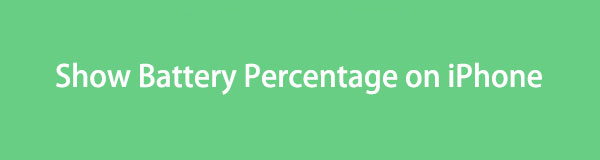

Список руководств
- Часть 1. Как показать процент заряда батареи на iPhone через приложение «Настройки»
- Часть 2. Как показать процент заряда батареи на iPhone через Центр управления
- Часть 3. Как показать процент заряда батареи на iPhone через экран блокировки
- Часть 4. Бонусный совет - Восстановление системы FoneLab iOS
- Часть 5. Часто задаваемые вопросы о том, как показать процент заряда батареи на iPhone
FoneLab позволяет переводить iPhone / iPad / iPod из режима DFU, режима восстановления, логотипа Apple, режима наушников и т. Д. В нормальное состояние без потери данных.
- Исправить отключенные проблемы системы iOS.
- Извлечение данных с отключенных устройств iOS без потери данных.
- Это безопасно и просто в использовании.
Часть 1. Как показать процент заряда батареи на iPhone через приложение «Настройки»
Процент заряда батареи моделей iPhone с кнопками «Домой» не отображается автоматически. Если это так, вы можете активировать его самостоятельно, если процент заряда батареи не отображается в верхней части экрана. Для этого вам нужно всего лишь использовать приложение «Настройки iPhone». Если на вашем iPhone есть кнопка «Домой», этот метод для вас! Пожалуйста, ознакомьтесь с подробным руководством ниже о том, как настройки отображают процент заряда батареи iPhone.
Шаг 1Пожалуйста, запустите Настройки значок на вашем iPhone. После этого вы увидите настройки и настройки, которые вы можете выполнить на своем телефоне. Пожалуйста, проведите пальцем вниз и найдите Батарея икона. Коснитесь значка, как только увидите его.
Шаг 2Вверху вы увидите Процент батареи кнопка. Пожалуйста, сдвиньте ползунок вправо или коснитесь его, чтобы активировать его. Вы должны оставить его в зеленом цвете. После этого вы увидите точный процент оставшегося заряда батареи вашего iPhone.
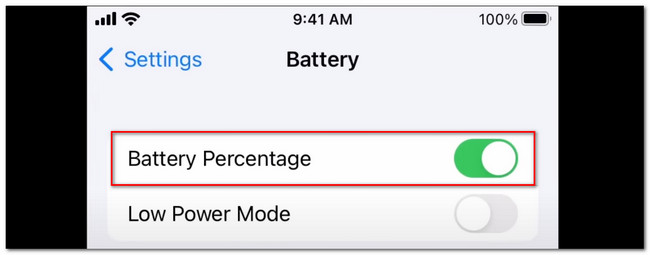
Часть 2. Как показать процент заряда батареи на iPhone через Центр управления
Если на вашем iPhone нет кнопки «Домой», а только Face ID, этот способ для вас! Это намного быстрее, чем метод выше. Вам нужно только найти Центр управления вашего iPhone. Неужели ты все еще не можешь это представить? Давайте взглянем на подробную инструкцию ниже о том, как показать процент заряда батареи на iPhone с помощью Центра управления. Пожалуйста, продолжайте.
Разбудите экран iPhone. Если у него есть пароль, введите его правильно. После этого проведите пальцем вниз Центр управления на вершине. Как только вы это сделаете, процент заряда батареи появится в левой части значка.
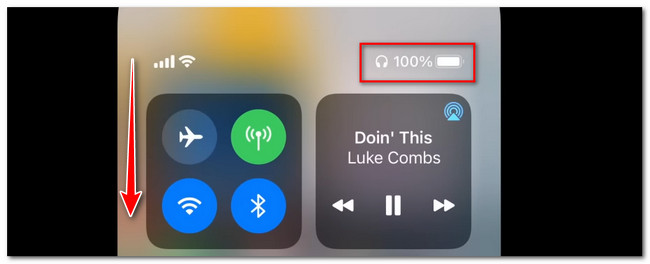
Часть 3. Как показать процент заряда батареи на iPhone через экран блокировки
Есть еще одна альтернатива, чтобы показать процент заряда батареи вашего iPhone, помимо верхнего экрана. Вы также можете увидеть его на экране блокировки вашего iPhone. Добавление его в качестве виджета может сделать это возможным!
Однако эта функция доступна только в версии iOS 17. Если ваш телефон не поддерживает версию iOS 17, вы не можете добавить процент заряда батареи в виджет iPhone. Если вы предпочитаете добавлять процент заряда батареи на экран вашего iPhone, выполните подробные действия, описанные ниже.
Шаг 1Нажмите и удерживайте экран блокировки вашего iPhone. Подождите, пока не появится интерфейс редактирования на вашем телефоне. Вы можете выбрать обои, которые вы хотите. Нажмите Настройки кнопка внизу. После этого вы увидите другие варианты экрана вашего iPhone.
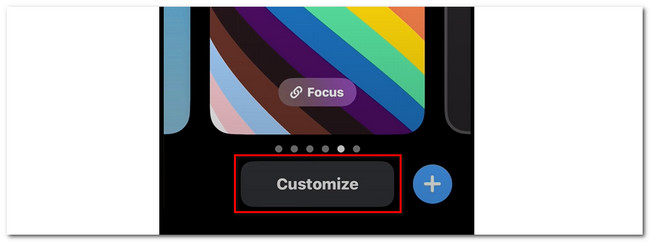
Шаг 2Коснитесь значка «Плюс» в разделе «Виджет». Добавить Виджеты раздел появится внизу. Найдите Процент заряда батареи iPhone значок и коснитесь его, чтобы добавить его на экран блокировки iPhone. После этого вы увидите процент заряда батареи iPhone на экране блокировки при его открытии.
Часть 4. Бонусный совет - Восстановление системы FoneLab iOS
Вот бонусный совет, если у вас возникли неисправности на вашем iPhone. FoneLab iOS Восстановление системы может помочь вам исправить более 50 проблем на вашем iPhone! Сюда входят проблемы с зарядкой, отключенный iPhone, невозможность обновления iPhone и многое другое. Это программное обеспечение доступно для операционных систем Mac и Windows. Он также предлагает 2 режима ремонта для ремонта вашего iPhone. Если вы хотите использовать стандартный режим, данные вашего iPhone не о чем беспокоиться. Они безопасны, потому что программа не удалит их, даже отдельные данные. Но если вы используете расширенный режим, ваш iPhone будет в режиме восстановления. Если да, то процесс будет удалить все данные айфона. Резервное копирование данных вашего iPhone Рекомендовано.
FoneLab позволяет переводить iPhone / iPad / iPod из режима DFU, режима восстановления, логотипа Apple, режима наушников и т. Д. В нормальное состояние без потери данных.
- Исправить отключенные проблемы системы iOS.
- Извлечение данных с отключенных устройств iOS без потери данных.
- Это безопасно и просто в использовании.
Если вы страдаете от проблем с iPhone, давайте исправим их с помощью этого инструмента, следуя подробным инструкциям ниже.
Шаг 1Пожалуйста, получите сначала FoneLab iOS Восстановление системы на твоем компьютере. Пожалуйста, нажмите кнопку «Бесплатная загрузка» в его главном интерфейсе, чтобы сделать это. После этого дождитесь окончания процесса загрузки и нажмите «Загруженный файл» в нижней части основного интерфейса. Настройте его и нажмите кнопку «Установить», чтобы запустить инструмент автоматически.
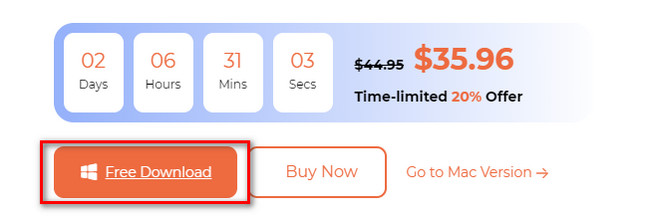
Шаг 2Пожалуйста, нажмите на Восстановление системы iOS кнопку справа, чтобы увидеть инструменты для ремонта вашего iPhone. Программное обеспечение направит вас на экран со списком поддерживаемых 50+ проблем на вашем iPhone. Пожалуйста, отметьте Start кнопку в правом нижнем углу инструмента после этого.
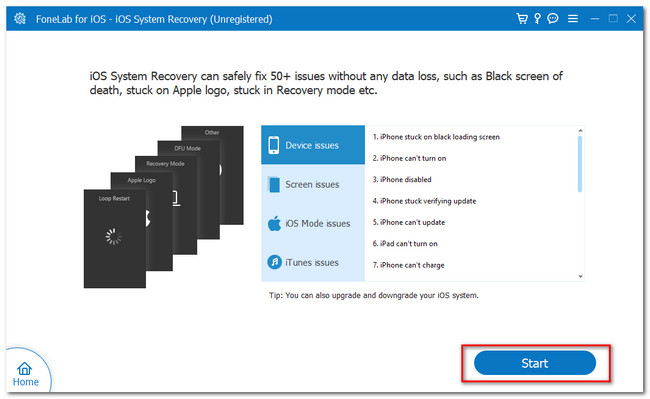
Шаг 3Выберите тип ремонта, который вы хотите для вашего iPhone. Выберите между стандартным режимом и расширенным режимом. Мы предполагаем, что вы уже знакомы с функциями двух режимов ремонта, которые предлагает этот инструмент. После этого нажмите кнопку подтвердить кнопка. После этого программа направит вас к другому экрану компьютера.
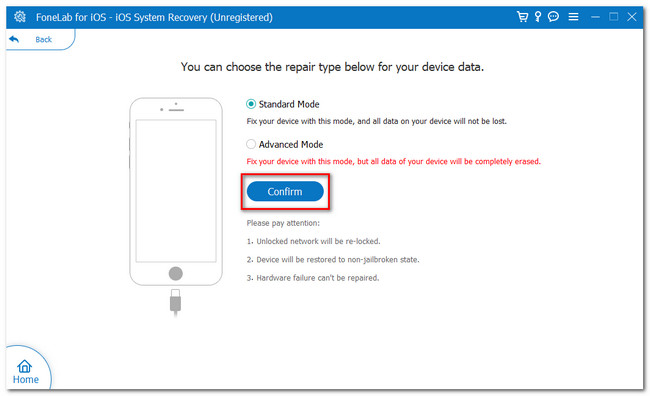
Шаг 4В интерфейсе подключения программного обеспечения следуйте инструкциям на экране в зависимости от модели вашего iPhone. После этого нажмите кнопку Ремонт or Оптимизировать кнопку на следующем экране. Инструмент обработает ваш телефон в течение нескольких секунд. После этого процесса восстановления безопасно отключите iPhone от компьютера.
Часть 5. Часто задаваемые вопросы о том, как показать процент заряда батареи на iPhone
1. Что больше всего разряжает батарею iPhone?
Аккумулятор iPhone больше всего разряжается из-за высокой яркости дисплея. Есть тенденции, что ваш iPhone будет нагреваться, что приведет к истощению. Кроме того, приложение, работающее в фоновом режиме на вашем iPhone, и его действия могут привести к разрядке аккумулятора iPhone.
2. Заряжаются ли iPhone медленнее в режиме экономии заряда батареи?
Вообще-то, нет. Режим энергосбережения iPhone не влияет на время, которое вы тратите на его зарядку. Факторами, которые могут замедлить зарядку вашего iPhone, являются состояние аккумулятора и используемое зарядное устройство.
Мы надеемся, что предоставили все решения, которые вы хотите изучить, чтобы показать процент заряда батареи на iPhone. Также мы надеемся, что у вас не возникнет трудностей или технических проблем в процессе. Кроме того, не забывайте использовать FoneLab iOS Восстановление системы если у вас есть проблемы с вашим iPhone. Загрузите его сейчас, чтобы испытать инструмент!
FoneLab позволяет переводить iPhone / iPad / iPod из режима DFU, режима восстановления, логотипа Apple, режима наушников и т. Д. В нормальное состояние без потери данных.
- Исправить отключенные проблемы системы iOS.
- Извлечение данных с отключенных устройств iOS без потери данных.
- Это безопасно и просто в использовании.
